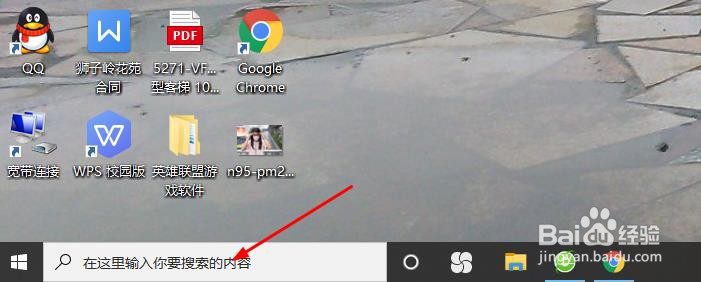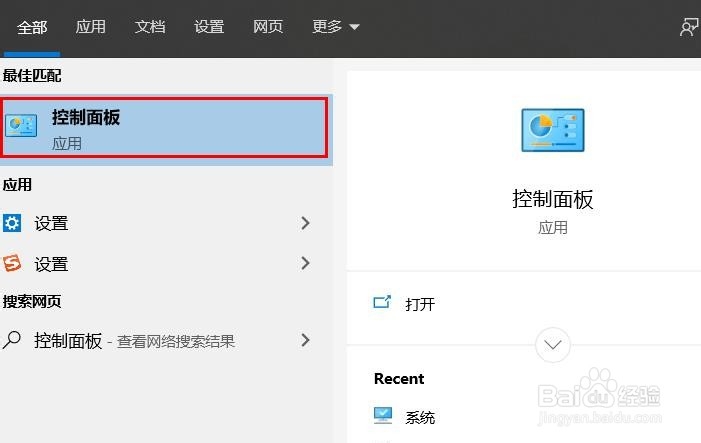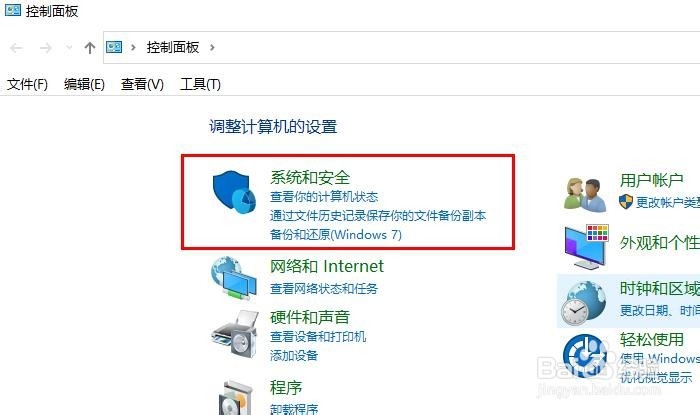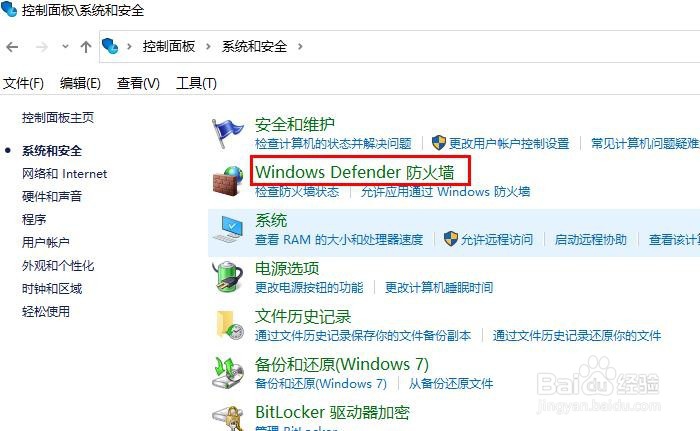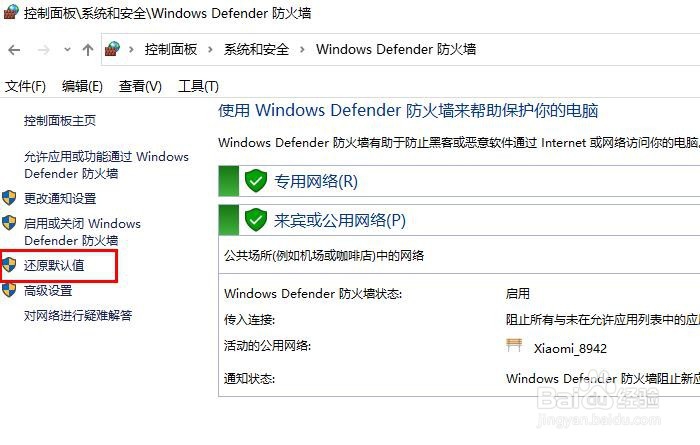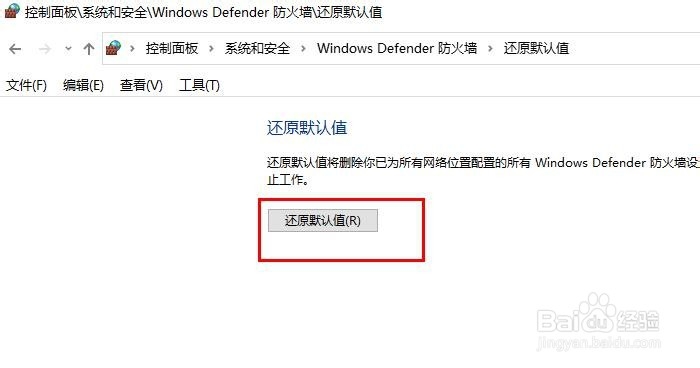Windows 10防火墙还原默认设置
1、在任务栏的搜索框中输入“ 控制面板”。
2、启动“控制面板”。
3、在控制面板里,单击系统和安全。
4、单击Windows Defender防火墙。
5、单击左列中的“还原为默认值”。
6、单击此按钮后,将显示“恢复默认设置”屏幕。单击“恢复默认设置”。
7、单击后,将显示一个“还原为默认确认”弹出窗口。点击“是”即可。(注意系统提示:恢复默认设置会删除安装以来对Windows防火墙所做的所有设置。这可能会导致某些应用停止运行。)
声明:本网站引用、摘录或转载内容仅供网站访问者交流或参考,不代表本站立场,如存在版权或非法内容,请联系站长删除,联系邮箱:site.kefu@qq.com。
阅读量:56
阅读量:86
阅读量:89
阅读量:54
阅读量:68